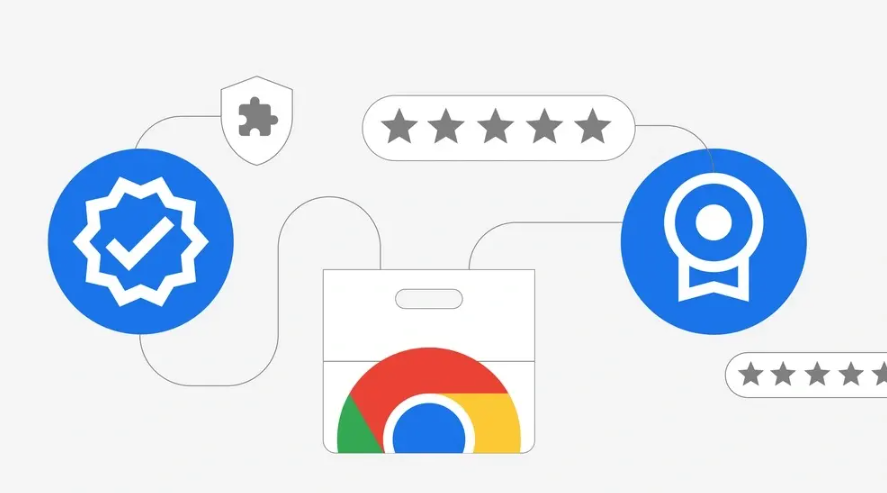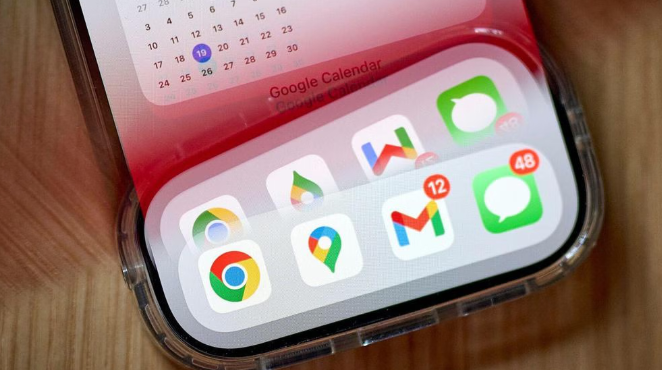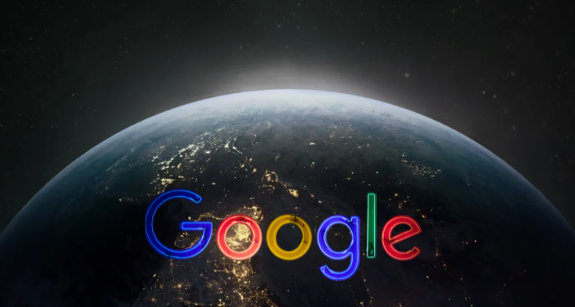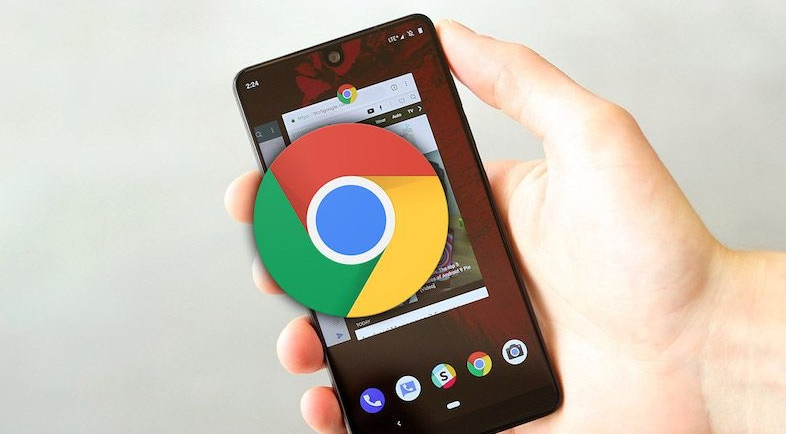1. 访问官网:打开浏览器,输入https://www.google.com/chrome/,这是谷歌浏览器的官方网站。确保访问的是官方站点,以避免从不可信的来源下载到恶意软件。
2. 查找下载链接:在官网首页,找到“下载Chrome”按钮。但直接点击可能无法直接获取离线安装包。可在页面上寻找“高级选项”或类似链接,这里通常会提供包括Windows、Mac、Linux等多种操作系统的离线安装包下载链接。对于Windows系统,也可在网址后添加`?standalone=1`参数来获取离线安装包。例如,最新稳定版的下载地址为`https://www.google.com/intl/zh-CN/chrome/browser/?standalone=1`。如果是64位Windows系统,可将地址更改为`https://www.google.com/intl/zh-CN/chrome/browser/?standalone=1&platform=win64`;32位Windows系统则为`https://www.google.com/intl/zh-CN/chrome/browser/?standalone=1`(不加`platform=win64`)。
3. 选择版本:根据自己的操作系统和需求,选择合适的离线安装包版本。若需要特定版本的离线安装包,如历史版本,可通过一些第三方网站查找,如FileHippo、TechSpot等,但这些来源需谨慎选择,确保安全可靠。
4. 下载安装程序:点击对应的下载链接后,浏览器会开始下载离线安装包。由于文件较大,下载时间可能较长,需耐心等待。下载完成后,会得到一个可执行文件,如Windows系统的`.exe`文件。
5. 运行安装程序:找到下载的安装文件,双击运行。安装向导会自动启动,按照提示进行操作,通常包括接受许可协议、选择安装路径等步骤。若无特殊要求,可直接使用默认设置。安装过程中,要确保设备连接到电源,以免因电量不足导致安装中断。
6. 完成安装:安装完成后,点击“完成”按钮关闭安装向导。此时,可在桌面或开始菜单中找到谷歌浏览器的快捷方式,双击即可启动浏览器。首次启动时,可能需要进行一些基本的配置,如导入书签、设置主页等,按照提示完成即可。